win10隐藏文件夹怎么显示,小编教你win10怎么显示隐藏文件夹
- 分类:Win10 教程 回答于: 2018年02月08日 14:00:59
我们都知道文件夹是专门存放文件用的,主要目的是为了更好的保存文件,使它整齐规范。而微软的win10系统对照以前的windows系统做出了很大的改动,其中显示隐藏文件夹的位置也发生了变化。那么用户想要打开隐藏文件夹该怎么去操作呢?下面,小编就给大伙带来了win10显示隐藏文件夹的方法了。
相信大家都知道都知道,系统为了安全考虑会隐藏一些文件和文件夹,以防止误删,有些时候我们可以为了使用隐藏一些私密数据采取隐藏的方式,就得打开隐藏文件夹了,那么Win10正式版怎么显示文件夹,下面,小编就给大家介绍win10显示隐藏文件夹的方法了。
win10怎么显示隐藏文件夹
打开“此电脑”

隐藏文件夹图-1
双击打开C盘。
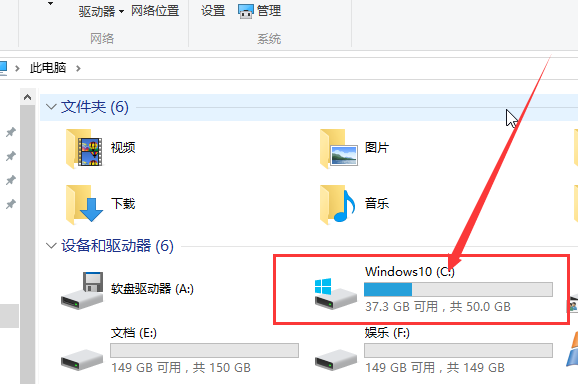
文件夹图-2
可以看到没有显示出来的文件是比较暗的。
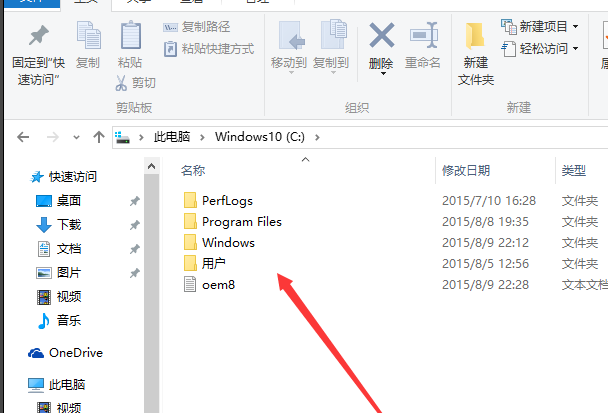
隐藏文件夹图-3
点击“查看”

win10图-4
点选“隐藏的项目”
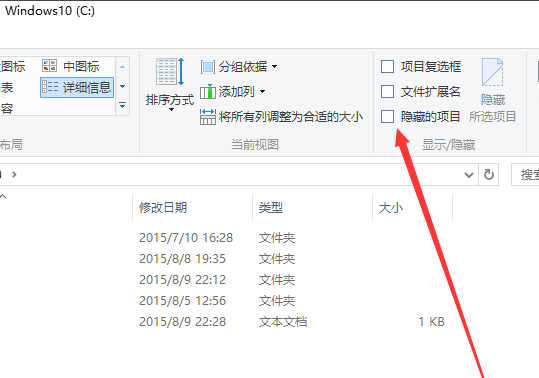
隐藏文件夹图-5
可以看到显示隐藏的文件是淡颜色的。
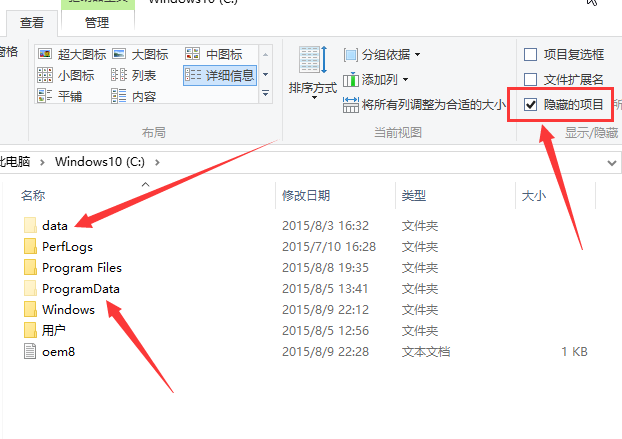
文件夹图-6
以上就是win10显示隐藏文件夹的方法了。
 有用
35
有用
35


 小白系统
小白系统


 1000
1000 1000
1000 1000
1000 1000
1000 1000
1000 1000
1000 1000
1000 1000
1000 1000
1000 1000
1000猜您喜欢
- win10怎么绕过密码进系统2021/03/24
- win10x如何调整为全屏方法,win10x只支..2021/01/28
- 好的,我为您拟定了一个标题,希望能够..2024/08/22
- 小编教你重置windows102017/07/30
- 无光盘无u盘重装系统win10的步骤是什..2023/04/26
- 如何给笔记本电脑重装win10系统详细步..2021/03/27
相关推荐
- Win11与Win10:哪个更胜一筹?..2024/01/08
- win10怎么重装网卡驱动2020/12/19
- xp升级win10系统方法2022/12/30
- Win10系统直接安装指南2023/12/16
- win10系统顿号在键盘上怎么打..2021/03/13
- 小白教你win10更新失败怎么解决..2021/11/30




















 关注微信公众号
关注微信公众号





